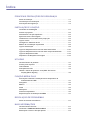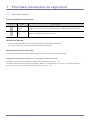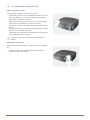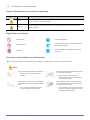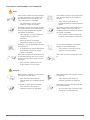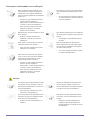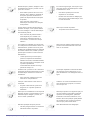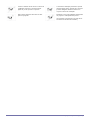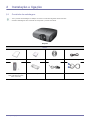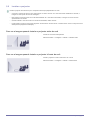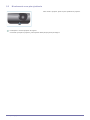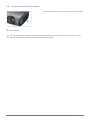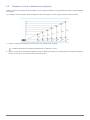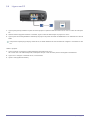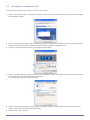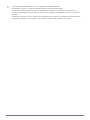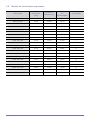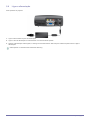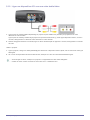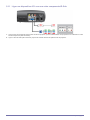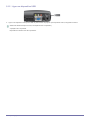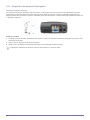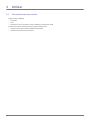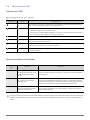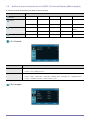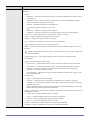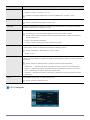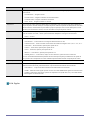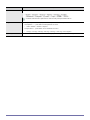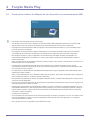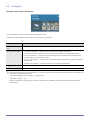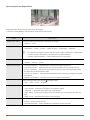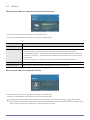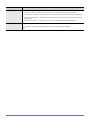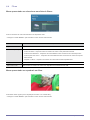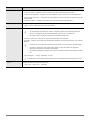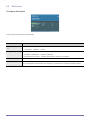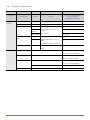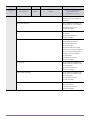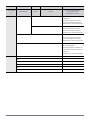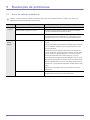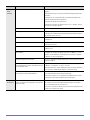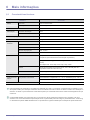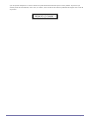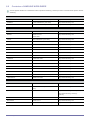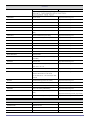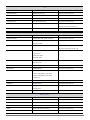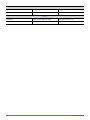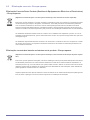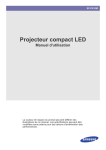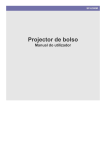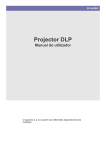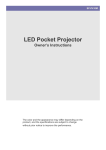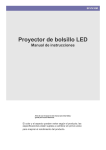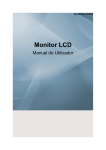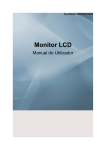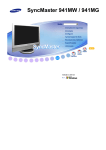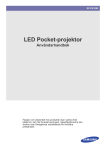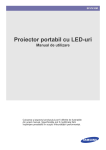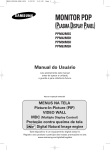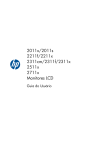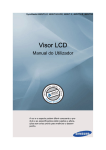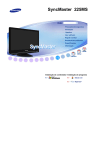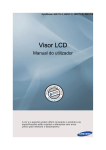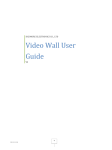Download Samsung SP-P410M manual do usuário
Transcript
SP-P410M Projector LED de bolso Manual do utilizador A cor e o aspecto do produto podem ser diferentes das ilustrações apresentadas neste manual. As especificações estão sujeitas a alterações sem aviso prévio para melhorar o desempenho. Índice PRINCIPAIS PRECAUÇÕES DE SEGURANÇA Antes de começar . . . . . . . . . . . . . . . . . . . . . . . . . . . . . . . . . . . . . . . . . . 1-1 Conservação e manutenção . . . . . . . . . . . . . . . . . . . . . . . . . . . . . . . . . 1-2 Precauções de segurança . . . . . . . . . . . . . . . . . . . . . . . . . . . . . . . . . . . 1-3 INSTALAÇÃO E LIGAÇÃO Conteúdo da embalagem . . . . . . . . . . . . . . . . . . . . . . . . . . . . . . . . . . . . 2-1 Instalar o projector . . . . . . . . . . . . . . . . . . . . . . . . . . . . . . . . . . . . . . . . . 2-2 Nivelamento com pés ajustáveis . . . . . . . . . . . . . . . . . . . . . . . . . . . . . 2-3 Ajuste do zoom e da focagem . . . . . . . . . . . . . . . . . . . . . . . . . . . . . . . 2-4 Tamanho do ecrã e distância de projecção . . . . . . . . . . . . . . . . . . . . 2-5 Ligar a um PC . . . . . . . . . . . . . . . . . . . . . . . . . . . . . . . . . . . . . . . . . . . . 2-6 Configurar o ambiente de PC . . . . . . . . . . . . . . . . . . . . . . . . . . . . . . . . 2-7 Modos de visualização suportados . . . . . . . . . . . . . . . . . . . . . . . . . . . 2-8 Ligar a alimentação . . . . . . . . . . . . . . . . . . . . . . . . . . . . . . . . . . . . . . . . 2-9 Ligar um dispositivo A/V com um cabo áudio/vídeo . . . . . . . . . . . . 2-10 Ligar um dispositivo A/V com um cabo componente/D-Sub . . . . . 2-11 Ligar um dispositivo USB . . . . . . . . . . . . . . . . . . . . . . . . . . . . . . . . . . 2-12 Dispositivo de bloqueio Kensington . . . . . . . . . . . . . . . . . . . . . . . . . 2-13 UTILIZAR Características do produto . . . . . . . . . . . . . . . . . . . . . . . . . . . . . . . . . . 3-1 Frente, parte superior . . . . . . . . . . . . . . . . . . . . . . . . . . . . . . . . . . . . . . 3-2 Telecomando . . . . . . . . . . . . . . . . . . . . . . . . . . . . . . . . . . . . . . . . . . . . . 3-3 Indicações do LED . . . . . . . . . . . . . . . . . . . . . . . . . . . . . . . . . . . . . . . . 3-4 Utilizar o menu de ajuste do ecrã (OSD: On Screen Display (Menu digital)) . . . . . . . . . . . . . . . . . . . . . . . . . . . . . . . . . . . 3-5 FUNÇÃO MEDIA PLAY Precauções relativas à utilização de um dispositivo de armazenamento USB . . . . . . . . . . . . . . . . . . . . . . . . . . . . . . . . . . . . 4-1 Fotografia . . . . . . . . . . . . . . . . . . . . . . . . . . . . . . . . . . . . . . . . . . . . . . . . 4-2 Música . . . . . . . . . . . . . . . . . . . . . . . . . . . . . . . . . . . . . . . . . . . . . . . . . . 4-3 Filme . . . . . . . . . . . . . . . . . . . . . . . . . . . . . . . . . . . . . . . . . . . . . . . . . . . . 4-4 Definições . . . . . . . . . . . . . . . . . . . . . . . . . . . . . . . . . . . . . . . . . . . . . . . . 4-5 Ficheiros suportados . . . . . . . . . . . . . . . . . . . . . . . . . . . . . . . . . . . . . . . 4-6 Especificações da utilização de WMA . . . . . . . . . . . . . . . . . . . . . . . . . 4-7 RESOLUÇÃO DE PROBLEMAS Antes de solicitar assistência . . . . . . . . . . . . . . . . . . . . . . . . . . . . . . . . 5-1 MAIS INFORMAÇÕES Características técnicas . . . . . . . . . . . . . . . . . . . . . . . . . . . . . . . . . . . . 6-1 Contactar a SAMSUNG WORLDWIDE . . . . . . . . . . . . . . . . . . . . . . . . . 6-2 Eliminação correcta - Europa apenas . . . . . . . . . . . . . . . . . . . . . . . . . 6-3 1 Principais precauções de segurança 1-1 Antes de começar Ícones utilizados neste manual ÍCONE NOME SIGNIFICADO Atenção Indica casos em que a função pode não funcionar ou a definição pode ser cancelada. Nota Indica uma sugestão para utilizar uma função. Utilizar este manual • Informe-se completamente das precauções de segurança antes de utilizar este produto. • Se ocorrer um problema, consulte a secção "Resolução de problemas". Declaração de direitos de autor O conteúdo deste manual está sujeito a alterações sem aviso prévio para melhoria do desempenho. Copyright © 2009 Samsung Electronics Co., Ltd. Todos os direitos reservados. Os direitos de autor deste manual estão reservados pela Samsung Electronics, Co., Ltd. O conteúdo deste manual não pode ser reproduzido ou distribuído, completamente ou em parte, nem pode ser utilizado de qualquer forma sem a permissão escrita da Samsung Electronics, Co., Ltd. Principais precauções de segurança 1-1 1-2 Conservação e manutenção Limpar a superfície e a lente Limpe o projector utilizando um pano seco e macio. • Evite limpar o produto com uma substância inflamável, tal como benzina ou diluente, ou com um pano húmido. Caso contrário, pode causar um problema ao produto. • Evite arranhar o ecrã com as unhas ou com um objecto afiado. Caso contrário, pode danificar ou arranhar o produto. • Evite limpar o produto pulverizando água directamente sobre o mesmo. A entrada de água no produto pode causar um incêndio, choque eléctrico ou um problema no produto. • Pode surgir uma mancha branca na superfície do projector caso se dê a entrada de água no mesmo. O aspecto e a cor podem ser diferentes dependendo dos modelos. Limpar dentro do projector Para limpar o interior do projector, contacte um Centro de assistência. • 1-2 Contacte um Centro de assistência se existir pó ou outras substâncias dentro do projector. Principais precauções de segurança 1-3 Precauções de segurança Ícones utilizados para precauções de segurança ÍCONE NOME SIGNIFICADO Aviso Caso não siga as precauções marcadas com este símbolo, pode causar ferimentos graves ou até mesmo acidentes mortais. Atenção Caso não siga as precauções marcadas com este símbolo, pode causar ferimentos ou danos materiais. Significado dos símbolos Não executar. Deve ser respeitado. Não desmontar. A ficha de alimentação deve estar desligada da tomada de parede. Não tocar. Deve ter ligação à terra para evitar choques eléctricos. Precauções relacionadas com a alimentação As imagens seguintes são para referência do utilizador e podem diferir consoante os modelos e países. Aviso Ligue a ficha de alimentação com firmeza. • Caso contrário, poderá ocorrer um incêndio. Evite ligar vários aparelhos eléctricos a uma única tomada de parede. • Caso contrário, pode causar um incêndio devido ao sobreaquecimento da tomada de parede. Evite utilizar um cabo ou ficha de alimentação danificados ou uma tomada de parede solta. Evite dobrar ou torcer o cabo de alimentação excessivamente e evite colocar objectos pesados sobre o cabo. • • Caso contrário, poderá provocar um choque eléctrico ou um incêndio. Principais precauções de segurança Caso contrário, pode causar um choque eléctrico ou incêndio devido a um cabo de alimentação danificado. 1-3 Evitar ligar ou desligar a fonte de alimentação com mãos molhadas. • Caso contrário, poderá ocorrer um choque eléctrico. Para mover o produto, desligue a alimentação, bem como o cabo de alimentação e quaisquer outros cabos ligados ao produto. • Caso contrário, pode causar um choque eléctrico ou incêndio devido ao cabo de alimentação danificado. Ligue o cabo de alimentação a uma tomada de parede com ligação à terra (apenas para equipamento de isolamento de classe 1). • Caso contrário, poderá provocar um choque eléctrico ou ferimentos. Atenção Ao desligar a ficha de alimentação da tomada de parede, certifique-se de que segura a ficha de alimentação pela ficha e não pelo cabo. • Caso contrário, poderá provocar um incêndio ou choque eléctrico. Desligue a ficha de alimentação antes de limpar o produto. • Não ligue nem desligue o produto, ligando ou desligando a ficha de alimentação. (Não utilize a ficha de alimentação como um botão de alimentação.) Mantenha o cabo de alimentação afastado de fontes de calor. Existe o risco de choque eléctrico ou incêndio. Ligue a ficha de alimentação a uma tomada de parede de fácil acesso. • 1-3 Caso ocorra um problema com o produto, deve desligar a ficha de alimentação de forma a cortar a alimentação completamente. Não pode cortar a alimentação completamente utilizando apenas o botão de alimentação do produto. Principais precauções de segurança Precauções relacionadas com instalação Aviso Evite instalar o produto num local exposto a luz solar directa, bem como instalar o produto próximo de uma fonte de calor, tal como uma fogueira ou aquecedor. • Evite instalar o produto num local mal ventilado, tal como dentro de uma estante ou armário. • Tal pode reduzir o ciclo de vida do produto ou causar um incêndio. Caso contrário, pode causar um incêndio devido a um sobreaquecimento interno. Se instalar o produto num armário ou prateleira, certifique-se de que a parte da frente do produto fica completamente apoiada pelo armário ou prateleira. Se instalar o produto numa consola ou prateleira, certifique-se de que a parte da frente do produto não excede as dimensões da consola ou prateleira. • Caso contrário, o produto poderá cair, causando danos ao produto ou ferimentos. • • Utilize um armário ou prateleira adequados ao tamanho do produto. Caso contrário, o produto poderá cair, causando assim avarias ou ferimentos. Mantenha o cabo de alimentação afastado de aquecedores. Se ocorrerem relâmpagos ou trovoadas, desligue o cabo de alimentação. • • O revestimento do cabo de alimentação pode derreter e causar um choque eléctrico ou incêndio. Não instale o produto num local exposto ao pó, humidade (sauna), óleo, fumo ou água (gotas de chuva) e não o instale dentro de um veículo. • Caso contrário, poderá provocar um incêndio ou choque eléctrico. Não instale o produto em áreas com muito pó. Caso contrário, poderá provocar um choque eléctrico ou um incêndio. Atenção Não bloqueie a ventilação com uma toalha de mesa ou com uma cortina. Não deixe o produto cair enquanto o estiver a transportar. • • Caso contrário, pode causar um incêndio devido a um sobreaquecimento interno. Ao pousar o produto, pouse-o devagar. • Caso contrário, pode causar um problema ao produto ou ferimentos. Principais precauções de segurança Caso contrário, pode causar um problema ao produto ou ferimentos. Não instale o produto a uma altura de fácil acesso para crianças. • Se uma criança tocar no produto, este poderá cair e causar ferimentos. 1-3 Precauções relacionadas com a utilização Evite introduzir objectos metálicos, tais como pauzinhos, moedas ou ganhos de cabelo, bem como objectos inflamáveis dentro do produto (aberturas de ventilação, portas, etc.). • Se água ou uma substância estranha entrar no produto, desligue a alimentação e o cabo de alimentação, e contacte um centro de assistência. • Caso contrário, poderá provocar um problema ao produto, um choque eléctrico ou um incêndio. Não desmonte, nem tente reparar ou modificar o produto. • Quando o produto necessitar de reparação, contacte um Centro de assistência. Evite utilizar ou colocar spray ou objectos inflamáveis próximos do produto. • Caso contrário, poderá provocar uma explosão ou um incêndio. Não deixe que crianças coloquem objectos como brinquedos ou bolachas sobre o produto. • Se uma criança tentar alcançar qualquer um destes objectos, o produto pode cair e causar ferimentos. Não olhe directamente para a luz da lâmpada nem projecte a imagem para os olhos de alguém. • Tal é perigoso, especialmente para as crianças. Quando retirar pilhas do telecomando, tenha cuidado para que não sejam engolidas por crianças. Mantenha as pilhas fora do alcance das crianças. • Se ocorrer ingestão de pilhas, consulte um médico imediatamente. Evite colocar um recipiente com líquidos, como um vaso, jarro com flores, bebidas, cosméticos ou medicamentos, ou um objecto metálico sobre o produto. • Se água ou uma substância estranha entrar no produto, desligue a alimentação e o cabo de alimentação, e contacte um centro de assistência. • Caso contrário, poderá provocar um problema ao produto, um choque eléctrico ou um incêndio. Atenção Se o produto gerar ruídos estranhos, cheiro a queimado ou fumo, desligue o cabo de alimentação imediatamente e contacte um centro de assistência. • 1-3 Se água ou substâncias estranhas entrarem no produto, desligue o produto e o cabo de alimentação da tomada de parede, e contacte um Centro de assistência. Caso contrário, poderá provocar um incêndio ou choque eléctrico. Se os pinos da ficha de alimentação forem expostos a pó, água ou substâncias estranhas, limpe-os cuidadosamente. Não utilize o produto quando este indicar uma avaria, tal como ausência de som ou imagem. • • Existe o risco de choque eléctrico ou incêndio. Desligue o produto imediatamente, desligue o cabo de alimentação da tomada de parede e contacte um Centro de assistência. Principais precauções de segurança Quando limpar o produto, desligue o cabo de alimentação e limpe o produto com um pano seco e macio. Em caso de fuga de gás, não toque no produto nem na ficha de alimentação e ventile imediatamente o local. • • Uma faísca poderá provocar uma explosão ou um incêndio. • Durante uma trovoada ou relâmpagos, não toque no cabo de alimentação, nem no cabo da antena Evite utilizar químicos tais como cera, benzina, álcool, diluente, repelente de mosquitos, perfume, lubrificante ou produto de limpeza durante a limpeza do produto. Caso contrário, pode causar a deformação do exterior ou a remoção da impressão. Se não utilizar o produto durante longos períodos de tempo, como quando deixa a sua casa, desligue o cabo de alimentação da tomada de parede. • Não toque em qualquer parte exterior do produto com ferramentas tais como uma faca ou um martelo. Para limpar sujidade ou manchas da lente de projecção frontal, utilize spray ou um pano humedecido com detergente neutro e água. Caso contrário, poderá provocar um incêndio ou choque eléctrico. Coloque o telecomando numa mesa ou secretária. • Tal poderá causar danos à lente. Locais expostos a pó microscópico, químicos, temperaturas demasiado elevadas ou baixas, humidade elevada, tais como aeroportos ou estações onde o produto seja utilizado continuadamente durante um longo período de tempo, etc. Se deixar cair o produto ou se a caixa ficar danificada, desligue a alimentação e o cabo de alimentação. Contacte um centro de assistência. • • Caso contrário, tal poderá causar a acumulação de pó e resultar num incêndio por sobreaquecimento ou curto-circuito, ou causar um choque eléctrico. Se o produto for instalado num local onde as condições de funcionamento variem consideravelmente, poderá ocorrer um grave problema de qualidade devido ao ambiente envolvente. Nesse caso, instale o produto apenas após consultar o nosso centro de atendimento. • Não toque na lente do produto. Se pisar o telecomando, pode cair e magoar-se ou o produto pode ficar danificado. Solicite a um Centro de assistência a limpeza do interior do projector, no mínimo, uma vez por ano. Não toque nos ventiladores ou na tampa da lâmpada, durante o funcionamento ou imediatamente após desligar o produto, de forma a evitar queimaduras. Não limpe o produto com água em spray ou um pano húmido. Evite utilizar quaisquer químicos como detergentes, polimento industrial ou automóvel, abrasivos, cera, benzina, álcool em qualquer parte plástica do produto tal como a caixa do projector, uma vez que pode causar danos. Não abra qualquer tampa do produto. Não utilize baterias sem designação. • Tal seria perigoso devido à corrente de alta tensão dentro do produto. Principais precauções de segurança 1-3 Tenha o cuidado de não tocar no orifício de ventilação enquanto o projector estiver ligado. É por aí que sai o ar quente. O orifício de ventilação permanece quente durante algum tempo, apesar de o projector já estar desligado. Afaste as mãos ou o corpo do orifício de ventilação. Não coloque objectos sensíveis ao calor junto ao projector. Mantenha o seu corpo afastado da lâmpada do projector. A lâmpada está quente. (As crianças e as pessoas com pele sensível devem ter ainda mais cuidado.) 1-3 Principais precauções de segurança 2 Instalação e ligação 2-1 Conteúdo da embalagem • Tire o produto da embalagem e verifique se todos os conteúdos seguintes foram incluídos. • Guarde a embalagem caso necessite de transportar o produto mais tarde. Projector ÍNDICE Guia rápido Garantia do produto Manual do utilizador Cabo de alimentação Telecomando / 1 pilha (CR 2025, Não disponível em todos os locais) Pano de limpeza Transformador Cabo D-Sub Instalação e ligação 2-1 2-2 Instalar o projector Instale o projector de maneira a que o respectivo feixe fique perpendicular ao ecrã. • Coloque o projector de forma a que a lente fique no centro do ecrã. Se o ecrã não estiver instalado na vertical, a imagem no ecrã pode não ser um rectângulo. • Não instale o ecrã em locais com muita luminosidade. Se o ecrã tiver muito brilho, a imagem no ecrã não será apresentada com nitidez. • Quando instalar o ecrã em locais com muito luminosidade, utilize cortinas. • Pode instalar o projector nos locais seguintes: Frontal-Chão / Frontal-Tecto / Traseira-Chão / Post.-Tecto.(Para ver as definições da posição de instalação) Para ver a imagem quando instalar o projector atrás do ecrã Instale um ecrã semi-transparente. Seleccione Menu > Configurar > Instalar > Traseira-Chão Para ver a imagem quando instalar o projector à frente do ecrã Instale o projector no lado onde está a ver o ecrã. Seleccione Menu > Configurar > Instalar > Frontal-Chão 2-2 Instalação e ligação 2-3 Nivelamento com pés ajustáveis Para nivelar o projector, ajuste os pés ajustáveis do projector. Pode ajustar o nível do projector até 3 graus. Consoante a posição do projector, pode aparecer distorção (Keystone) da imagem. Instalação e ligação 2-3 2-4 Ajuste do zoom e da focagem Faça a focagem da imagem no ecrã utilizando o anel de focagem. Anel de focagem Se o seu produto estiver instalado num local fora da distância de projecção especificada ( consulte Tamanho do ecrã e distância de projecção), não é possível ajustar correctamente a focagem. 2-4 Instalação e ligação 2-5 Tamanho do ecrã e distância de projecção Instale o projector numa superfície plana e regular e nivele o projector utilizando os pés ajustáveis para obter a melhor qualidade de imagem. Se as imagens não forem nítidas, ajuste-as utilizando o anel de focagem, ou mova o projector para a frente e para trás. 1. A altura e comprimento diagonal do ecrã de acordo com a distância de projecção A distância de projecção é a distância horizontal entre o projector e o ecrã. 2. Quando o seu projector P410 estiver instalado no local da distância de projecção correspondente ao comprimento diagonal do ecrã, irá usufruir de um ecrã nítido sem distorção (keystone). Instalação e ligação 2-5 2-6 Ligar a um PC 1. Ligue a porta [PC IN] existente na parte de trás do projector à porta de saída do monitor do PC com um cabo de vídeo para PC. 2. Quando todas as ligações estiverem concluídas, ligue os cabos de alimentação do projector e do PC. 3. Ligue a porta de entrada [VIDEO/PC AUDIO IN] do projector às portas de saída dos altifalantes no PC utilizando um cabo de áudio. Este produto suporta plug-and-play, assim sendo, se utilizar Windows XP não necessita de configurar o controlador no seu PC. Utilizar o projector 1. Ligue o projector e carregue no botão [SOURCE] para seleccionar <PC>. Se o modo <PC> não estiver disponível, certifique-se de que o cabo de vídeo para PC está ligado correctamente. 2. Ligue o PC e configure o ambiente de PC, se necessário. 3. Ajuste o ecrã.(Ajuste automático) 2-6 Instalação e ligação 2-7 Configurar o ambiente de PC Verifique os itens seguintes antes de ligar o seu PC ao seu projector. 1. Clique no botão direito do rato no ambiente de trabalho do Windows e clique em [Propriedades]. O separador <Propriedades de visualização> aparece. 2. Clique no separador [Definições] e defina a <Resolução do ecrã> consultando a <Resolução> descrita na tabela dos modos de visualização suportados por este projector.Não tem de alterar a definição <Qualidade da cor>. 3. Carregue no botão [Avançadas]. Aparece outra janela de propriedades. 4. Clique no separador [Monitor] e defina a <Frequência de actualização do ecrã> consultando a <Frequência vertical> descrita na tabela dos modos de resolução/tamanhos suportados. Isto vai definir as frequências vertical e horizontal. 5. Clique no botão [OK] para fechar a janela e clique no botão [OK] da janela <Propriedades de visualização> para fechar a janela. O computador pode reiniciar automaticamente. 6. Desligue o PC e ligue o projector. Instalação e ligação 2-7 2-7 • O processo pode variar consoante o tipo de computador ou versão do Windows. (Por exemplo, no passo 1 a opção [Propriedades] aparece como [Propriedades (R)].) • Este aparelho suporta até 32 bits por pixel na Qualidade de cor quando é utilizado como um monitor de PC. • As imagens projectadas podem ser diferentes das do monitor consoante o fabricante do monitor ou a versão do Windows. • Quando ligar o projector a um PC, verifique se a configuração do PC está em conformidade com as definições de visualização suportadas por este projector. Caso contrário, poderão existir problemas com o sinal. Instalação e ligação 2-8 Modos de visualização suportados RESOLUÇÃO FREQUÊNCIA HORIZONTAL (KHZ) FREQUÊNCIA VERTICAL (HZ) FREQUÊNCIA DO RELÓGIO(MHZ) POLARIDADE IBM, 640 x 350 31,469 70,086 25,175 +/- IBM, 640 x 480 31,469 59,940 25,175 -/- IBM, 720 x 400 31,469 70,087 28,322 -/+ MAC, 640 x 480 35,000 66,667 30,240 -/- MAC, 832 x 624 49,726 74,551 57,284 -/- VESA, 640 x 350 37,861 85,080 31,500 +/- VESA, 640 x 400 37,861 85,080 31,500 +/- VESA, 640 x 480 37,861 72,809 31,500 -/- VESA, 640 x 480 37,500 75,000 31,500 -/- VESA, 640 x 480 43,269 85,008 36,000 -/- VESA, 720 x 400 37,927 85,039 35,500 -/+ VESA, 800 x 600 35,156 56,250 36,000 +/+ VESA, 800 x 600 37,879 60,317 40,000 +/+ VESA, 800 x 600 48,077 72,188 50,000 +/+ VESA, 800 x 600 46,875 75,000 49,500 +/+ VESA, 800 x 600 53,674 85,061 56,250 +/+ VESA, 1024 x 768 48,363 60,004 65,000 -/- VESA, 1024 x 768 56,476 70,069 75,000 -/- VESA, 1024 x 768 60,023 75,029 78,750 +/+ VESA, 1024 x 768 68,677 84,997 94,500 +/+ VESA, 1280 x 1024 63,981 60,020 108,000 +/+ Instalação e ligação 2-8 2-9 Ligar a alimentação Parte posterior do projector 1. Ligue o transformador à porta de alimentação. 2. Ligue o cabo de alimentação ao transformador e a uma tomada de parede. 3. Quando a alimentação estiver ligada, o ecrã liga-se automaticamente. Não olhe para a lente enquanto estiver a ligar a alimentação. Utilize apenas um transformador autorizado Samsung. 2-9 Instalação e ligação 2-10 Ligar um dispositivo A/V com um cabo áudio/vídeo 1. Ligue a porta de entrada [VIDEO IN(amarela)] do projector à porta VIDEO OUT (amarela) do equipamento de vídeo utilizando um cabo de vídeo. Ligue a porta de entrada [L-AUDIO-R] do projector às portas de saída Audio (L), Audio (R) do dispositivo externo, tal como um DVD, videogravador ou câmara de vídeo utilizando um cabo de áudio. 2. Quando as ligações estiverem concluídas, ligue os cabos de alimentação do projector e do DVD, videogravador ou câmara de vídeo. Utilizar o projector 1. Ligue o projector, carregue no botão [SOURCE] para seleccionar o dispositivo externo (DVD, VCR ou câmara de vídeo) que está ligado. 2. Se o modo correspondente não estiver seleccionado, verifique se o cabo de vídeo está devidamente ligado. • Antes de ligar os cabos, verifique se o projector e o equipamento de vídeo estão desligados. • O brilho do modo <Vídeo> é inferior ao dos modos <PC> e <MEDIA PLAY>. Instalação e ligação 2-10 2-11 Ligar um dispositivo A/V com um cabo componente/D-Sub 1. Ligue a porta de entrada [PC IN] da parte de trás do projector à porta COMPONENT do equipamento AV utilizando um cabo D-sub/Componente (Não fornecido). 2. Ligue o cabo de áudio (Não fornecido) à porta de entrada de áudio da parte de trás do projector. 2-11 Instalação e ligação 2-12 Ligar um dispositivo USB 1. Ligue o seu dispositivo USB à porta USB na parte de trás do projector para reproduzir vídeos, fotografias e música. Sistema de ficheiros disponível: FAT, FAT32(NTFS não é suportado.) A partição não é suportada. Dispositivos multi-leitor não são suportados. Instalação e ligação 2-12 2-13 Dispositivo de bloqueio Kensington Dispositivo de bloqueio Kensington Um dispositivo de bloqueio Kensington (não fornecido) é um dispositivo anti-roubo que permite aos utilizadores bloquear o produto para que possam utilizá-lo de forma segura em locais públicos. Dado que o formato e utilização do dispositivo de bloqueio podem variar consoante o modelo e o fabricante, para mais informações, consulte o Manual do utilizador fornecido com o dispositivo de bloqueio. Bloquear o produto 1. Introduza a parte do bloqueio do dispositivo de bloqueio no orifício do dispositivo de bloqueio Kensington do produto e vire-o na direcção do bloqueio. 2. Ligue o cabo do dispositivo de bloqueio Kensington. 3. Prenda o cabo do dispositivo de bloqueio Kensington a uma secretária ou objecto pesado. Pode adquirir o dispositivo de bloqueio numa loja de electrónica ou numa loja online. 2-13 Instalação e ligação 3 Utilizar 3-1 Características do produto • • Design de alta mobilidade • Compacto. • Leve. • Reproduza vídeos, fotografias e música utilizando um dispositivo USB. Fonte de luz retro iluminada de próxima geração, lâmpada LED • Poupança de energia eficiente utilizando baixa tensão. • Garantia de vida útil semi-permanente. Utilizar 3-1 3-2 Frente, parte superior NOME DESCRIÇÃO - TEMP (LED vermelho) 1.Indicadores - STAND BY (LED azul) Consulte a secção Indicações do LED. 2. Tampa da lente - 3-1. Pés ajustáveis Pode ajustar a posição do ecrã movendo os pés ajustáveis para cima e para baixo. 3-2. Orifícios do tripé - 4. Lente Utilizado para ajuste da focagem. 5. Anel de focagem 6. Botão Mover Seleccionar / / : utilize este botão para ir para ou para seleccionar um item dentro de um menu. /Volume : utilize este botão para ajustar o volume. Utilizado para visualizar o ecrã do menu. 7. Botão MENU Utilize este botão para seleccionar o sinal do dispositivo externo. 8. Botão SOURCE 9. Botão POWER ( • • • 3-2 ) Utilizado para ligar ou desligar o projector. Os botões na parte superior do projector são botões de acesso rápido. Toque-lhes ligeiramente com os dedos para os utilizar. Quando utilizar um tripé, utilize um com um comprimento de parafuso igual ou inferior a 5,5 mm. Se o comprimento do parafuso for superior a 5,5 mm, não consegue fixar correctamente o projector ao tripé, o que pode danificar o projector ou o tripé. Se utilizar parafusos para fixar o tripé, utilize parafusos M1/4 polegadas ou mais pequenos. Utilizar 3-3 Telecomando 1. Botão POWER ( ) Utilize este botão para ligar e desligar o produto. 2. Botão SOURCE Este botão é utilizado para verificar ou seleccionar o estado da ligação dos dispositivos externos. 3. Botão MENU ( ) Utilizado para visualizar o ecrã do menu. 4. Botão Mover ( )/ ( ) Utilizado para ir para ou seleccionar cada item do menu. 5. Botão V. KEYSTONE ( ) Utilize este botão quando o ecrã for apresentado em forma de trapézio. 6. Botão REWIND ( ) Retrocede no filme no modo MEDIA.P. 7. Botão PAGE DN ( ) Utilize este botão para seleccionar o ficheiro anterior. 8. Botão ZOOM Aumenta a imagem. 9. Botão STILL ( ) Utilizado para ver imagens fixas. 10. Botão MUTE ( ) Carregue neste botão para cortar o som temporariamente. Carregue novamente no botão MUTE ou VOL ( ) quando o som está cortado para voltar a ouvir som. 11. Botão RETURN ( ) Volta ao menu anterior. 12. Botão MEDIA.P Utilizado como um botão de atalho para o MEDIA.P. 13. Botão VOL ( ) Utilizado para controlar o volume. 14. Botão FAST FORWARD ( ) Avança rapidamente no filme no modo MEDIA.P. 15. Botão PAGE UP ( ) Utilize este botão para seleccionar o ficheiro seguinte. 16. Botão SUBTITLE Define as legendas. 17. Botão STOP ( ) Pára a reprodução de vídeo ou música no modo MEDIA.P. Coloque o telecomando numa mesa ou secretária. Se pisar o telecomando, pode cair e magoar-se ou o produto pode ficar danificado. Pode utilizar o telecomando até, aproximadamente, 7 m de distância do produto. Utilizar 3-3 3-4 Indicações do LED Indicações do LED : luz ligada : luz a piscar STAND BY : luz desligada TEMP INFORMAÇÃO Este estado ocorre quando a alimentação é fornecida normalmente ao projector após carregar no botão POWER do projector ou do telecomando. • Este estado aparece quando o projector prepara uma operação após carregar no botão POWER do projector ou do telecomando. • Carregando no botão POWER desliga-se o projector e o sistema de arrefecimento entra em funcionamento para arrefecer o interior do projector. O projector está no seu estado normal de funcionamento. Consulte a Acção 1 abaixo se a ventoinha de refrigeração dentro do projector não estiver no estado normal de funcionamento. A alimentação desliga-se automaticamente quando a temperatura dentro do projector ultrapassa o limite de controlo. Consulte a Acção 2. Este estado ocorre quando surge um erro na função de compensação automática da cor. Consulte a Acção 3. Resolver problemas do indicador CLASSIFICA ÇÃO ESTADO MEDIDAS Acção 1 Quando o sistema da ventoinha de refrigeração não está no seu estado normal de funcionamento. Se o sintoma persistir mesmo após desligar e voltar a ligar o cabo de alimentação e ligar novamente o projector, contacte um centro de assistência da Samsung. Acção 2 Quando a temperatura dentro do projector se torna demasiado elevada. Ajuste o estado de instalação do seu projector consultando a secção das Precauções de instalação listadas acima. Deixe o seu projector arrefecer o suficiente e depois ligue-o novamente. Caso o mesmo problema ocorra continuamente, contacte um centro de assistência da Samsung. Acção 3 Quando o sistema de sensor no interior do projector não está a funcionar normalmente. Deixe o seu projector arrefecer o suficiente e depois ligue-o novamente. Caso o mesmo problema ocorra continuamente, contacte um centro de assistência da Samsung. O projector utiliza um sistema de ventoinha de refrigeração para impedir que a unidade sobreaqueça. O funcionamento da ventoinha de refrigeração pode causar ruídos que não afectam o desempenho do produto e são parte do funcionamento normal. 3-4 Utilizar 3-5 Utilizar o menu de ajuste do ecrã (OSD: On Screen Display (Menu digital)) A estrutura do menu de ajuste do ecrã (OSD: On Screen Display) MENU SUBMENU Entrada Lista de fontes Editar nome Imagem Modo Tamanho Posição Modo Filme PC Zoom Instalar Keystone v. 2º plano Opção menu Informação Configurar NR Digital Nível de preto Padrão teste Predefinição fábrica Tipo de vídeo Idioma Opção 3-5-1. Entrada MENU Lista de fontes DESCRIÇÃO Pode seleccionar um dispositivo ligado ao projector para visualizar. • Editar nome <Vídeo>- <PC>-<MEDIA PLAY> Pode editar os nomes dos dispositivos ligados ao projector. • <VCR>- <DVD>- <STB Cabo>- <HD STB>- <Satélite STB>- <Receptor AV>- <Receptor DVD><Jogos>- <Câmara de Vídeo>- <DVD Combo>- <PC> 3-5-2. Imagem Utilizar 3-5 MENU Modo DESCRIÇÃO Seleccione um estado de ecrã que é personalizado no seu projector ou altere o modo do ecrã, como necessário. • <Modo> • <Dinâmico> : seleccione este modo para obter uma imagem mais brilhante e nítida do que no modo standard. • <Standard> : este é o modo de imagem optimizado para o sinal de transmissão standard. • <Filme> : Optimiza a imagem para ver filmes. • <Monitor> : Optimiza a imagem para apresentações. Apenas possível de definir no modo <PC>. • <Desporto> : optimiza a imagem para ver desporto. • <Utilizador> : seleccione quando ajustar a imagem para se adequar à sua preferência. • <Contraste> : utilizado para ajustar o contraste entre o objecto e o fundo. • <Brilho> : utilizado para ajustar o brilho de toda a imagem. • <Nitidez> : utilizado para ajustar a nitidez da imagem. • <Cor> : utilizado para ajustar a cor como mais clara ou mais escura. Apenas pode definir uma <Cor> no modo <Vídeo>. • <Matiz> : utilizado para obter uma cor mais natural dos objectos utilizando realce do Verde ou Vermelho. Quando o sinal de entrada é <PC> ou PAL e SECAM do modo <AV>, a opção <Matiz> não pode ser ajustada. • <Temperatura da Cor> : pode alterar a matiz de todo o ecrã para se adequar às suas necessidades. Não é possível definir no modo <PC>. • • • <Cores frias2 > : adequado para utilizar quando a área circundante está muito iluminada. • <Cores frias1 > : adequado para utilizar quando a área circundante está algo iluminada. • <Normal > : Esta opção é utilizada na visualização da maioria das cenas. Esta opção apresenta as cores de forma mais precisa. • <Cores quentes> : seleccione esta opção quando visualizar um filme a preto e branco para obter a qualidade ideal. <Color Gamut> • <Wide > : Mostra a gama de cores original. • <Normal > : a gama de cores normal oferece tonalidades de cor naturais e uniformes. • <SMPTE_C> : normalizado para equipamentos de vídeo pela Society of Motion Picture and Television Engineers. • <EBU> : regulamentações e normas para a Produção Europeia de Radiodifusão e tecnologia, regularizadas pela União Europeia de Radiodifusão. <Gama> : uma função de compensação de imagem que controla as definições de acordo com as propriedades do vídeo. • Utilizar <Modo Filme>: a melhor definição para ver um filme. • <Vídeo> : a melhor definição para ver um programa de televisão. • <Gráfico>: a melhor definição para quando tem um PC ligado. • <Vivid > : o modo gama adequado para ver um filme. • <Salvar> : utilizado para guardar definições de imagem personalizadas. • <Reiniciar > : repõe as definições do modo para os valores predefinidos. 3-5 MENU Tamanho DESCRIÇÃO Pode seleccionar um tamanho de ecrã de acordo com o tipo de cena. • <Normal>-<Zoom 1 >-<Zoom 2 >-<16 : 9> O tamanho de imagem disponível no modo PC e Media Play é <normal>, <16:9>. Posição Ajuste a posição do ecrã se esta não estiver alinhada. Apenas pode definir uma posição no modo <PC>. NR Digital Se aparecer uma linha a tracejado ou a imagem estiver tremida, pode ver a imagem com melhor qualidade visual activando a Redução do ruído. Nível de preto Se a imagem parecer muito clara, pode escurecer o nível de preto. O nível de preto é automaticamente definido no modo de entrada de <Vídeo>. Apenas pode executar as definições manuais apresentadas abaixo, quando é fornecido um sinal de componente. Modo Filme • <0 IRE> : Nível de preto predefinido. • <7.5 IRE> : Define o nível de preto para que fique mais escuro. Utilizando esta função, pode definir o modo de visualização optimizado para a reprodução de filmes. O <Modo Filme> oferece as definições de visualização ideais para filmes. Apenas pode definir o <Modo Filme> no modo <Vídeo>. • PC <Deslig. >-<Lig. > Elimina ou reduz o ruído que causa a qualidade de ecrã instável, tal como o tremer do ecrã. Se o ruído não for removido utilizando o Ajuste fino, ajuste a frequência para o máximo e execute novamente o Ajuste fino. Apenas activado no ambiente de PC. (sinais de componente não suportados) Zoom • <Ajuste auto. > : utilizado para ajustar a frequência e fase do ecrã do PC automaticamente. • <Grosso > : utilizado para ajustar a frequência quando surgem linhas verticais no ecrã do PC. • <Fino> : utilizado para executar o ajuste fino do ecrã do PC. • <Reiniciar > : utilizando esta função, pode repor as definições do menu do PC para os valores predefinidos. Opção utilizada para ampliar o ecrã do monitor do PC. Apenas activado no ambiente de PC. 3-5-3. Configurar 3-5 Utilizar MENU Instalar DESCRIÇÃO Para adaptar a imagem ao local de instalação, pode inverter as imagens projectadas na vertical ou na horizontal. • <Frontal-Chão >: imagem normal • <Frontal-Tecto >: imagem invertida na horizontal/vertical • <Traseira-Chão>: imagem invertida na horizontal • <Post.-Tecto> : imagem invertida na vertical Keystone v. Se as cenas de vídeo estiverem distorcidas ou inclinadas, pode compensar este facto utilizando a função Keystone vertical. Dado que a função Keystone vertical compensa as distorções do ecrã através de software, recomendamos que instale o projector para que não ocorram distorções no ecrã nas direcções horizontal e vertical, ao invés de utilizar a função keystone vertical. 2º plano Pode definir o fundo que é apresentado quando não existe sinal do dispositivo externo ligado ao projector.Se receber um sinal, o fundo que tiver definido desaparece e surge um ecrã normal. • Padrão teste <Azul > -<Preto > Gerado pelo próprio projector. Utilizado como padrão para optimizar a instalação do projector. • <Sombreado > - Pode verificar se a imagem está distorcida ou não. • <Tamanho ecrã > - Pode consultar os tamanhos de formato de imagem como 1,33 : 1 ou 1,78 : 1. • <Vermelho> - Ecrã vermelho, apenas para ajuste da cor. • <Verde > - Ecrã verde, apenas para ajuste da cor. • <Azul > - Ecrã azul, apenas para ajuste da cor. • <Branco > - Ecrã branco, apenas para ajuste da cor. • <6500K_Branco > - Ecrã branco, realça os tons de branco, para um branco mais real. As cores Vermelho/Verde/Azuldos padrões de teste são apenas para procedimentos de ajuste da cor e podem não corresponder às cores realmente apresentadas durante a reprodução de vídeo. Predefinição fábrica Utilizando esta função, pode repor várias definições para os valores predefinidos. Tipo de vídeo No modo PC, se o projector não reconhecer o tipo de sinal de entrada automaticamente e se a qualidade de ecrã for anormal, pode seleccionar o tipo de sinal de entrada de forma manual. • <Automático > : O tipo de sinal de entrada é automaticamente reconhecido. • <RGB> : Seleccione esta opção quando um PC com saída RGB estiver ligado ao terminal D-sub. • <YPbPr>: Seleccione esta opção quando um dispositivo AV (STB, DVD, etc.) com saída YPbPr estiver ligado ao terminal D-sub. 3-5-4. Opção Utilizar 3-5 MENU Idioma DESCRIÇÃO Pode seleccionar o idioma utilizado para o ecrã do menu. O idioma seleccionado é aplicado aos menus OSD principal e MEDIA PLAY. Opção menu • <Posição> : pode mover a posição do menu para cima/baixo/esquerda/direita. • <Transparênc. > : pode definir a transparência do menu. • • <Tempo Menu > : pode definir a hora mostrada no menu. • Informação 3-5 <Alta>-<Médio >-<Baixa>-<Opaco> <5 seg>-<10 seg>-<30 seg>-<60 seg>-<90 seg>-<120 seg>-<Ficar ligado> Pode verificar sinais de fontes externas, a configuração de imagem, o ajuste da imagem do PC. Utilizar 4 Função Media Play 4-1 Precauções relativas à utilização de um dispositivo de armazenamento USB • Este produto não suporta leitores de vários cartões. • Este produto não funciona caso o dispositivo de armazenamento USB esteja ligado através de um hub para USB. • Alguns produtos que não cumpram as especificações USB padrão podem não funcionar normalmente. • Um dispositivo de armazenamento USB com aplicação de reconhecimento automático ou com controlador próprio pode não funcionar normalmente. • Um dispositivo de armazenamento USB que utilize apenas um controlador designado pode não ser reconhecido. • A velocidade de reconhecimento do dispositivo de armazenamento USB pode variar consoante o dispositivo. • Não desligue o produto ou retire um dispositivo de armazenamento USB ligado enquanto um dispositivo de armazenamento USB estiver a ser utilizado. Se o fizer, pode danificar o dispositivo de armazenamento USB ou o ficheiro armazenado. • Utilize um dispositivo de armazenamento USB com ficheiros normais. Caso contrário, tal pode causar uma avaria ou os ficheiros podem não ser reproduzidos. • Os dispositivos de armazenamento USB têm de ser formatados com o sistema de ficheiros FAT ou FAT32 (recomendado) suportado pelo Windows. Pode não funcionar normalmente se o dispositivo de armazenamento USB for formatado com outro programa. • Se o dispositivo de armazenamento USB utilizar alimentação externa, ligue o dispositivo de armazenamento USB à alimentação externa e utilize-o. • Utilize o cabo USB fornecido com o dispositivo USB ao ligar ao projector. (Para mais informações sobre a aquisição do cabo e dispositivos externos, contacte o respectivo fabricante.) • Não garantimos assistência para avarias de qualquer dispositivo externo causadas pela utilização de um cabo que não cumpra as normas designadas. • Uma vez que os dados do dispositivo de armazenamento USB podem ficar danificados, faça a cópia de segurança de dados importantes para evitar a sua perda. • Quando utiliza um dispositivo de armazenamento USB com o projector, apenas são suportadas subpastas com uma profundidade máxima de 4 a partir da pasta principal. De igual forma, se o número de ficheiros (incluindo a pasta) na mesma pasta for superior a 2900, este não será reconhecido. Pode também demorar bastante tempo a apresentar consoante o número de ficheiros. • A partição não é suportada. • Se um dispositivo de memória externo não funcionar após ligá-lo ao produto, tente ligá-lo a um PC. Se continuar a não funcionar normalmente, contacte o centro de assistência do fabricante da memória do dispositivo ou o respectivo centro de atendimento ao cliente. • Não é possível escrever no dispositivo de armazenamento USB. Função Media Play 4-1 4-2 Fotografia Quando seleccionar miniaturas Pode ver ficheiros de imagem armazenados num dispositivo USB. * Carregue no botão MEDIA.P para visualizar o menu do item seleccionado. MENU DESCRIÇÃO Reproduzir Fotografias Iniciar a Apresentação de diapositivos. Modo de Reprodução • <Todas as fotografias > : Reproduz todos os ficheiros de imagem disponíveis. • <Fotografia na Pasta > : Reproduz todos os ficheiros de imagem numa pasta seleccionada. • <Foto. md. aleatório > : Reproduz de forma aleatória todos os ficheiros de imagem disponíveis num dispositivo de armazenamento USB. • <Foto. p. md. aleatório. > : Reproduz de forma aleatória todos os ficheiros de imagem numa pasta seleccionada. • <Repetir uma fotografia > : Apresenta um ficheiro de imagem repetidamente. Apagar Elimina uma imagem seleccionada. Elim. todos os fic. Elimina todos os ficheiros de imagem num dispositivo de armazenamento USB. Para utilizar esta função na sua apresentação, converta os ficheiros de texto gerais para imagens antes de os guardar num dispositivo de armazenamento USB. por exemplo: ppt(Microsoft Powerpoint) → .jpg/.bmp/.gif .pdf(Adobe Acrobat) → .jpg Atenção: Certifique-se de que guarda os ficheiros de imagem no dispositivo de armazenamento USB pela ordem de apresentação. 4-2 Função Media Play Apresentação de diapositivos Pode definir várias opções durante a reprodução de imagens. * Carregue no botão MEDIA.P para visualizar o menu do item seleccionado. MENU Ajustes apres. slides DESCRIÇÃO Pode definir várias opções durante a reprodução de imagens. • Transição Define um padrão para uma apresentação de diapositivos. • Velocidade Modo de Reprodução Rodar Música de fundo Função Media Play <Sem Efeito> - <Fade> - <Cortina> - <Efeito de cores> - <Deslocação> - <Aleatório> • Se o tamanho da imagem é igual ou inferior a 32x32, o efeito <Deslocação> é desactivado. • Se definir a opção <Deslocação>, não pode ajustar o <Rácio tamanho>. • Se definir a opção<Aleatório>, o efeito <Deslocação> não é suportado. Define uma velocidade de reprodução para uma apresentação de diapositivos. • <Rápida> - <Normal> - <Lenta> • <Todas as fotografias > : Reproduz todos os ficheiros de imagem disponíveis. • <Fotografia na Pasta > : Reproduz todos os ficheiros de imagem numa pasta seleccionada. • <Foto. md. aleatório > : Reproduz de forma aleatória todos os ficheiros de imagem disponíveis num dispositivo de armazenamento USB. • <Foto. p. md. aleatório. > : Reproduz de forma aleatória todos os ficheiros de imagem numa pasta seleccionada. • <Repetir uma fotografia > : Apresenta um ficheiro de imagem repetidamente. Roda uma imagem utilizando o botão [ • Rácio tamanho <Manual> - <Auto.> ] do telecomando. <90º> - <180º> - <270º> - <Original> Roda uma imagem utilizando os botões de direcção do telecomando. • <Tam. original> : Apresenta uma imagem com o tamanho original. • <Ajuste aut. > : Apresenta uma imagem com o formato ideal. • <Ajust. à larg> : Apresenta uma imagem de forma a ajustar-se ao comprimento vertical de um ecrã. • <Ajust. a ecrã> : Apresenta uma imagem como ecrã inteiro. • <Lig. > : Reproduz todos os ficheiros de música num dispositivo USB de forma consecutiva. • <Deslig. > : Pára a música de fundo. • <Definição de Música> : Abre a pasta Música e selecciona a música de fundo. 4-2 4-3 Música Menu apresentado ao seleccionar uma lista de músicas. Pode ouvir ficheiros de música armazenados num dispositivo USB. * Carregue no botão MEDIA.P para visualizar o menu do item seleccionado. MENU DESCRIÇÃO Reproduzir música Reproduz ficheiros de música. Modo de Reprodução • <Todas as músicas> : Reproduz todos os ficheiros de música disponíveis. • <Música na Pasta> : Reproduz todos os ficheiros de música numa pasta seleccionada. • <Td. Músicas md. aleat. > : Reproduz de forma aleatória todos os ficheiros de música disponíveis. • <Músicas p. md. aleat. > : Reproduz de forma aleatória todos os ficheiros de música numa pasta seleccionada. • <Repetir uma música. > : Reproduz um ficheiro de música seleccionado repetidamente. Apagar Elimina um ficheiro de música seleccionado. Elim. todos os fic. Elimina todos os ficheiros de música num dispositivo de armazenamento USB. Menu apresentado ao reproduzir música. Pode definir várias opções para a reprodução de música com o Media Play. * Carregue no botão MEDIA.P para visualizar o menu do item seleccionado. Dependendo do idioma do Menu que seleccionou, as informações sobre o ficheiro de música [ ] podem não ser apresentadas correctamente. Se tal acontecer, carregue no botão MENU e seleccione <Idioma> no menu <Opção>, para alterar o idioma a fim de fazer corresponder o idioma do ficheiro de música. 4-3 Função Media Play MENU Modo de Reprodução Repetir(A-B) DESCRIÇÃO • <Todas as músicas> : Reproduz todos os ficheiros de música disponíveis. • <Música na Pasta> : Reproduz todos os ficheiros de música numa pasta seleccionada. • <Td. Músicas md. aleat. > : Reproduz de forma aleatória todos os ficheiros de música disponíveis. • <Músicas p. md. aleat. > : Reproduz de forma aleatória todos os ficheiros de música numa pasta seleccionada. • <Repetir uma música. > : Reproduz um ficheiro de música seleccionado repetidamente. Reproduz uma secção seleccionada repetidamente. Carregue no botão [Zoom] para definir um ponto de partida e de chegada Função Media Play 4-3 4-4 Filme Menu apresentado ao seleccionar uma lista de filmes. Pode ver ficheiros de vídeo armazenados num dispositivo USB. * Carregue no botão MEDIA.P para visualizar o menu do item seleccionado. MENU DESCRIÇÃO Reproduzir Filme Reproduz ficheiros de vídeo. Modo de Reprodução • <Todos os filmes> : Reproduz todos os ficheiros de vídeo disponíveis. • <Filme na Pasta> : Reproduz todos os ficheiros de vídeo numa pasta seleccionada. • <Filmes modo aleatório> : Reproduz de forma aleatória todos os ficheiros de vídeo disponíveis. • <Filmes pasta md. aleat. > : Reproduz de forma aleatória todos os ficheiros de vídeo numa pasta seleccionada. • <Repetir um filme> : Reproduz um ficheiro de vídeo seleccionado repetidamente. Apagar Elimina um ficheiro seleccionado. Elim. todos os fic. Elimina todos os ficheiros de vídeo num dispositivo de armazenamento USB. Menu apresentado ao reproduzir um filme Pode definir várias opções para a reprodução de vídeo com o Media Play . * Carregue no botão MEDIA.P para visualizar o menu do item seleccionado. 4-4 Função Media Play MENU Modo de Reprodução Rácio tamanho Legenda DESCRIÇÃO • <Todos os filmes> : Reproduz todos os ficheiros de vídeo disponíveis. • <Filme na Pasta> : Reproduz todos os ficheiros de vídeo numa pasta seleccionada. • <Filmes modo aleatório> : Reproduz de forma aleatória todos os ficheiros de vídeo disponíveis. • <Filmes pasta md. aleat. > : Reproduz de forma aleatória todos os ficheiros de vídeo numa pasta seleccionada. • <Repetir um filme> : Reproduz um ficheiro de vídeo seleccionado repetidamente. • <Ajust. à larg> : Reproduz o vídeo de forma a ajustar-se ao comprimento vertical de um ecrã. • <Ajust. a ecrã> : Reproduz vídeo como ecrã inteiro. • <Ligar/Desligar> : Mostra/oculta legendas. • Se as legendas não aparecem, defina o respectivo idioma em Caption (legenda) de modo a corresponder ao idioma das legendas que quer ver no ficheiro AVI. • Na função externa Legenda, apenas são suportados ficheiros avi. • <Idioma> : Selecciona o idioma em que pretende visualizar nas legendas. • <Posição> : Define uma posição para as legendas utilizando os botões de direcção. (Top, Middle, Bottom) • • O vídeo tem de ter legendas externas para as poder ver com a função Legenda ligada. • Consulte a tabela para obter informações sobre os tipos de ficheiros de legendas suportados. Consulte 4-6 Ficheiros suportados. • Os ficheiros de legendas devem estar situados no mesmo directório do ficheiro de vídeo avi. <sincronização> : - 0.5seg / Reiniciar / +0.5seg Pode ajustar a sincronização das legendas para corresponder às falas da pessoa no ecrã. Zoom Aumenta ou diminui o tamanho de um ecrã. • Função Media Play <Zoom x2> - <Zoom x4 > - <Normal> 4-4 4-5 Definições Configurar definições Pode configurar definições para o Media Play. MENU DESCRIÇÃO Reprodução automática Reproduz automaticamente quando entra no menu. • <Fotografia> - <Música> - <Filme> Actualizar/Repor • <Actualização do firmware > : Inicia a actualização do software. • <Redefinir predefinições> : Repõe as definições. • <Informações do produto> : Visualiza informação do modelo e do software. USB Apresenta a capacidade total e a capacidade restante. Remov. c. seg. Pode remover o dispositivo do produto. Se vir a mensagem "USB removido com segurança", pode remover o dispositivo USB do produto. 4-5 Função Media Play 4-6 Ficheiros suportados FORMATO MULTIMÉD IA Extensão do ficheiro CATEGORIA OBSERVAÇÕES VÍDEO ÁUDIO (RESOLUÇÃO MÁXIMA/ VELOCIDADE DE TRANSMISSÃO, ETC.) .mpg / .dat MPEG-1/2 MPEG Layer 1 / 2 / 3 .vob MPEG-1/2 N/A .avi XviD / 3ivX MPEG layer 1/ 2/ 3 4CC : XVID / 3IVX/ DivX MS ISO MPEG4 ADPCM(MS/Intel DVI / uLaw / aLaw) 4CC:M4S2/MP4S Motion JPEG .mov / .mp4 / .3gp / .3g2 PCM / WMA 4CC:MJPG MPEG-4 MPEG Layer 1 / 2 / 3 4CC : MP4V Motion JPEG ADPCM(MS/Intel DVI / uLaw / aLaw) 4CC:MJPG/ jpeg PCM (8 bits /16 bits) / AMR NB .wav N/A MPEG Layer 1 / 2 / 3 PCM Vídeo MPEG-1 MPEG-1 NTSC: máx. 720x480 @30fps PAL: máx. 720x576@25fps MPEG-2 MPEG-2 NTSC: máx. 720x480 @30fps PAL: máx. 720x576@25fps MPEG-4 XviD / 3ivX NTSC: máx. 720x480 @30fps PAL: máx. 720x576@25fps Motion JPEG Função Media Play MS ISO MPEG-4 PAL: máx. 720x576@25fps Baseline JPEG VGA@30fps 4-6 FORMATO MULTIMÉD IA Áudio CATEGORIA PCM VÍDEO OBSERVAÇÕES ÁUDIO (RESOLUÇÃO MÁXIMA/ VELOCIDADE DE TRANSMISSÃO, ETC.) Mono / Estéreo, Frequência de amostragem: 8 K~48 KHz MPEG 1/2 Layer 1/2 Mono / Estéreo, Frequência de amostragem: 32 / 44,1 / 48KHz, Velocidade de transmissão:32K~448 Kbps MPEG 1/2 Layer 3 (MP3) Frequência de amostragem: 8K~48KHz, Velocidade de transmissão:8K~320 Kbps WMA Mono / Estéreo, Frequência de amostragem: 8K~48KHz, Velocidade de transmissão:5K~192 Kbps *O formato WMA tem suporte limitado com a solução DRAM de 16 M. Consulte a tabela abaixo. Frequência de amostragem: 22,05K~48KHz Velocidade de transmissão:32K~192 Kbps aLaw / uLaw Mono / Estéreo, Frequência de amostragem: 8K~48 KHz, 8 bits por amostragem, Velocidade de transmissão:64K~768 kbps ADPCM (MS/ Intel DVI) Mono / Estéreo, Frequência de amostragem: 8K~48 KHz, 4 bits por amostragem, Velocidade de transmissão:32K~384 kbps AMR NB Mono, Frequência de amostragem :8 K~48 KHz, Velocidade de transmissão:32K~320 Kbps 4-6 Função Media Play FORMATO MULTIMÉD IA Fotografia CATEGORIA JPEG VÍDEO Baseline JPEG OBSERVAÇÕES ÁUDIO (RESOLUÇÃO MÁXIMA/ VELOCIDADE DE TRANSMISSÃO, ETC.) LxA=14592x12288, Até 179 Megapixels Formato de suporte:444/ 440/ 422/ 420/ Escala de cinzentos tamanho máx. do ficheiro=40 MB Progressive JPEG Até 4 Megapixels Formato de suporte:444/ 440/ 422/ 420/ Escala de cinzentos tamanho máx. do ficheiro=40 MB BMP Até 20 Megapixels Formato de suporte:444/ 440/ 422/ 420/ Escala de cinzentos tamanho máx. do ficheiro=40 MB GIF LxA=14592x12288, Até 179 Megapixels Formato de suporte: versão 87a / versão 89a (excepto animation & interlace) tamanho máx. do ficheiro=40 MB Legendas SMI SRT SUB Formato de ficheiro de texto ASS SSA PSB Função Media Play 4-6 5 Resolução de problemas 5-1 Antes de solicitar assistência Verifique o seguinte antes de solicitar a assistência pós-venda. Se o problema persistir, contacte o seu Centro de assistência da Samsung Electronics mais próximo. Sintomas Instalação e ligação Menu e telecomando Resolução de problemas Não há alimentação. Verifique as ligações dos cabos de alimentação. Quero instalar o projector no tecto. O suporte para instalação no tecto é vendido em separado. Contacte o distribuidor local deste produto. Não é possível seleccionar a fonte externa. Certifique-se de que os cabos de ligação (vídeo) estão correctamente ligados à porta adequada. Se o dispositivo não estiver ligado de forma correcta, não é possível seleccioná-lo. O telecomando não funciona. Certifique-se de que é seleccionada a fonte externa adequada. Verifique as pilhas do telecomando. Se existir algum problema com as mesmas, substitua-as por novas pilhas com o tamanho recomendado. Certifique-se de que aponta o telecomando na direcção do sensor, localizado na parte de trás do aparelho, a uma distância não superior a, aproximadamente, 7 m. Retire todos os obstáculos existentes entre o telecomando e o produto. A iluminação directa através de lâmpadas de 3 vias ou outros dispositivos de iluminação no sensor remoto do projector pode afectar a sensibilidade e provocar uma avaria do telecomando. Verifique se o compartimento das pilhas do telecomando está vazio. Verifique se o indicador LED na parte superior do projector está aceso. Não consigo seleccionar um menu. Resolução de problemas Verifique se o menu é apresentado a cinzento. Os menus apresentados a cinzento não estão disponíveis. 5-1 Sintomas Ecrã e fonte externa Não é possível ver imagens. Resolução de problemas Certifique-se que o cabo de alimentação do projector está ligado. Certifique-se de que a fonte de entrada adequada está seleccionada. Verifique se os conectores estão correctamente ligados às portas na parte de trás do projector. Verifique as pilhas do telecomando. Certifique-se de que as definições de <Cor>, <Brilho> não se encontram no limite inferior. Cor fraca. Ajuste as opções <Matiz> e <Contraste>. As imagens não são nítidas. Ajuste a focagem. Verifique se a distância de projecção está demasiado longe ou demasiado perto do ecrã. Ruído estranho. Se um ruído estranho persistir, contacte o nosso centro de assistência. O LED de funcionamento está aceso. Consulte a secção de acções de correcção de acordo com as indicações do LED. Aparecem linhas no ecrã. Ajuste a frequência do ecrã, dado que pode ocorrer ruído ao utilizar o PC. Não é apresentado qualquer ecrã de dispositivo externo. Verifique o estado de funcionamento do dispositivo externo e verifique se os itens de ajuste, tais como o <Brilho> e <Contraste>, foram alterados correctamente no ecrã de comando <Modo> do menu do projector. Aparece apenas um ecrã azul. Ligue os dispositivos adequadamente. Volte a verificar as ligações dos cabos. O ecrã aparece a preto e branco ou com cores estranhas./o ecrã é demasiado escuro ou demasiado claro. Tal como referido acima, verifique os itens de ajuste, como <Brilho>, <Contraste > e <Cor> no menu. Aparece a mensagem <Função Não Disponível. Optimal mode: 800x600 60hz>. Defina a resolução e a frequência de actualização do ecrã do PC para 800x600 e 60 Hz respectivamente. Se pretender repor várias definições para os valores predefinidos, execute <Predefinição fábrica> a partir do menu. Consulte a secção "2-7 Configurar o ambiente de PC" neste documento para obter detalhes sobre a definição. Função Multimédia Não ouço som ao reproduzir um ficheiro de vídeo a partir do meu dispositivo de armazenamento USB. Verifique o formato de áudio do respectivo ficheiro de vídeo. Os efeitos sonoros não estão disponíveis para os formatos não suportados tais como o AC3, etc. Converta o formato de áudio para uma formato suportado utilizando um conversor de vídeo. 5-1 Resolução de problemas 6 Mais informações 6-1 Características técnicas MODELO Painel Tamanho 13,97 mm/0,6 inches Resolução 800 x 600 (SVGA) Fonte de luz Alimentação SP-P410M LED Consumo de energia 53 W Tensão CC 14 V 4A Dimensões (Largura x Altura x Profundidade) 147,5 x 66,3 x 145,5 mm Peso 950 g Principais características Sinal de entrada Brilho 170 ANSI Contraste 1000:1 Tamanho do ecrã (na diagonal) 20” ~ 80” Alcance de projecção 0,68 - 2,83 m Keystone Vertical PC 1) Tipo de conector : D-Sub 15 pinos Frequência (Consulte Modos de visualização suportados.) 2) Equipamento de ligação : utilizando género de componente(Não fornecido) Sinal disponível : 480i, 480p, 576i, 576p, 720p, 1080i VÍDEO Sinais de transmissão suportados: NTSC, PAL, SECAM (Não são suportados sinais PAL-60 e PAL-Nc.) USB Filme, Imagem, Música Saída de voz Ambiente de utilização Ruído 1W+1W Temperatura e humidade Funcionamento: Temperatura 0 ˚C ~ 40 ˚C, Humidade (10 % ~ 80 %) Armazenamento : Temperatura -20˚C,~ 45˚C, Humidade (5 % ~ 95 %) 30 dB Este equipamento de classe B foi concebido para utilização em casa e no escritório. O equipamento foi registado no que diz respeito a EMC para utilização residencial. Pode ser utilizado em todas as áreas. A classe A destina-se a utilização no escritório. A classe A é para ambientes comerciais enquanto que a classe B emite menos ondas electromagnéticas do que a classe A. O painel DMD utilizado nos projectores DLP é composto por várias centenas de milhar de micro-espelhos. Tal como acontece com outros elementos de apresentação visual, o painel DMD pode incluir alguns pixels danificados. A Samsung e o fabricante de painéis DMD estabeleceram um procedimento rígido de identificação e limitação de pixels danificados Mais informações 6-1 que não permite ultrapassar o número máximo de pixels danificados definidos pelos nossos padrões. É possível que existam pixels não visualizáveis, mas é raro; no entanto, essa ocorrência não afecta a qualidade da imagem nem a vida útil do produto. 6-1 Mais informações 6-2 Contactar a SAMSUNG WORLDWIDE Se tem algumas dúvidas ou comentários sobre os produtos Samsung, contacte por favor a nossa linha de apoio a clientes Samsung. NORTH AMERICA U.S.A 1-800-SAMSUNG (726-7864) http://www.samsung.com CANADA 1-800-SAMSUNG (726-7864) http://www.samsung.com MEXICO 01-800-SAMSUNG (726-7864) http://www.samsung.com LATIN AMERICA ARGENTINA 0800-333-3733 http://www.samsung.com BRAZIL 0800-124-421 http://www.samsung.com 4004-0000 CHILE 800-SAMSUNG (726-7864) http://www.samsung.com COLOMBIA 01-8000112112 http://www.samsung.com COSTA RICA 0-800-507-7267 http://www.samsung.com ECUADOR 1-800-10-7267 http://www.samsung.com EL SALVADOR 800-6225 http://www.samsung.com GUATEMALA 1-800-299-0013 http://www.samsung.com HONDURAS 800-7919267 http://www.samsung.com JAMAICA 1-800-234-7267 http://www.samsung.com NICARAGUA 00-1800-5077267 http://www.samsung.com PANAMA 800-7267 http://www.samsung.com PERU 0-800-777-08 http://www.samsung.com PUERTO RICO 1-800-682-3180 http://www.samsung.com REP. DOMINICA 1-800-751-2676 http://www.samsung.com TRINIDAD & TOBAGO 1-800-SAMSUNG (726-7864) http://www.samsung.com VENEZUELA 0-800-100-5303 http://www.samsung.com EUROPE ALBANIA 42 27 5755 - AUSTRIA 0810 - SAMSUNG (7267864,€ 0.07/ min) http://www.samsung.com BELGIUM 02-201-24-18 http://www.samsung.com/be (Dutch) http://www.samsung.com/be_fr (French) BOSNIA 05 133 1999 - BULGARIA 07001 33 11 http://www.samsung.com CROATIA 062 SAMSUNG (062 726 7864) http://www.samsung.com Mais informações 6-2 EUROPE CZECH 800 - SAMSUNG (800-726786) http://www.samsung.com DENMARK 70 70 19 70 http://www.samsung.com EIRE 0818 717100 http://www.samsung.com ESTONIA 800-7267 http://www.samsung.com FINLAND 030 - 6227 515 http://www.samsung.com FRANCE 01 48 63 00 00 http://www.samsung.com GERMANY 01805 - SAMSUNG (726-7864,€ 0,14/ Min) http://www.samsung.com HUNGARY 06-80-SAMSUNG (726-7864) http://www.samsung.com ITALIA 800-SAMSUNG (726-7864) http://www.samsung.com KOSOVO +381 0113216899 - LATVIA 8000-7267 http://www.samsung.com LITHUANIA 8-800-77777 http://www.samsung.com LUXEMBURG 261 03 710 http://www.samsung.com MACEDONIA 023 207 777 - MONTENEGRO 020 405 888 - NETHERLANDS 0900 - SAMSUNG (0900-7267864) (€ 0,10/Min) http://www.samsung.com NORWAY 815-56 480 http://www.samsung.com POLAND 0 801 1SAMSUNG (172678) http://www.samsung.com 022 - 607 - 93 - 33 PORTUGAL 80820 - SAMSUNG (726-7864) http://www.samsung.com RUMANIA 1. 08010 SAMSUNG (72678) – doar din reţeaua Romtelecom, tarif local; http://www.samsung.com 2. 021.206.01.10 – din orice reţea, tarif normal SERBIA 0700 Samsung (0700 726 7864) http://www.samsung.com SLOVAKIA 0800-SAMSUNG (726-7864) http://www.samsung.com SPAIN 902 - 1 - SAMSUNG (902 172 678) http://www.samsung.com SWEDEN 0771 726 7864 (SAMSUNG) http://www.samsung.com SWITZERLAND 0848-SAMSUNG (7267864, CHF 0.08/ min) http://www.samsung.com/ch 0330 SAMSUNG (7267864) http://www.samsung.com U.K http://www.samsung.com/ch_fr (French) CIS ARMENIA 0-800-05-555 - AZERBAIJAN 088-55-55-555 - BELARUS 810-800-500-55-500 - GEORGIA 8-800-555-555 - 6-2 Mais informações CIS KAZAKHSTAN 8-10-800-500-55-500 (GSM: 7799) http://www.samsung.com KYRGYZSTAN 00-800-500-55-500 http://www.samsung.com MOLDOVA 00-800-500-55-500 - RUSSIA 8-800-555-55-55 http://www.samsung.com TADJIKISTAN 8-10-800-500-55-500 http://www.samsung.com UKRAINE 0-800-502-000 http://www.samsung.com/ua http://www.samsung.com/ua_ru UZBEKISTAN 8-10-800-500-55-500 http://www.samsung.com ASIA PACIFIC AUSTRALIA 1300 362 603 http://www.samsung.com NEW ZEALAND 0800 SAMSUNG (0800 726 786) http://www.samsung.com CHINA 400-810-5858 http://www.samsung.com 010-6475 1880 HONG KONG (852) 3698 - 4698 http://www.samsung.com/hk http://www.samsung.com/hk_en/ INDIA 3030 8282 http://www.samsung.com 1800 110011 1800 3000 8282 1800 266 8282 INDONESIA 0800-112-8888 http://www.samsung.com 021-5699-7777 JAPAN 0120-327-527 http://www.samsung.com MALAYSIA 1800-88-9999 http://www.samsung.com PHILIPPINES 1-800-10-SAMSUNG (726-7864) http://www.samsung.com 1-800-3-SAMSUNG (726-7864) 1-800-8-SAMSUNG (726-7864) 02-5805777 SINGAPORE 1800-SAMSUNG (726-7864) http://www.samsung.com TAIWAN 0800-329-999 http://www.samsung.com THAILAND 1800-29-3232 http://www.samsung.com 02-689-3232 VIETNAM 1 800 588 889 http://www.samsung.com MIDDLE EAST BAHRAIN 8000-4726 http://www.samsung.com Egypt 08000-726786 http://www.samsung.com JORDAN 800-22273 http://www.samsung.com Morocco 080 100 2255 http://www.samsung.com Oman 800-SAMSUNG (726-7864) http://www.samsung.com Saudi Arabia 9200-21230 http://www.samsung.com Mais informações 6-2 MIDDLE EAST TURKEY 444 77 11 http://www.samsung.com U.A.E 800-SAMSUNG (726-7864) http://www.samsung.com AFRICA NIGERIA 0800 - SAMSUNG (726-7864) http://www.samsung.com SOUTH AFRICA 0860-SAMSUNG (726-7864) http://www.samsung.com 6-2 Mais informações 6-3 Eliminação correcta - Europa apenas Eliminação Correcta Deste Produto (Resíduo de Equipamentos Eléctricos e Electrónicos) - Europa apenas (Aplicável na União Europeia e noutros países da Europa, com sistemas de recolha separada) Esta marca, quando presente no produto, acessórios ou literatura, indica que o produto e os respectivos acessórios electrónicos (por exemplo, carregador, auscultadores, cabo USB) não devem ser eliminados juntamente com os resíduos domésticos no fim da sua vida útil. Para impedir possíveis danos ao ambiente e à saúde humana causados pela eliminação não controlada de resíduos, deverá separar estes itens de outros tipos de resíduos e reciclá-los de forma responsável, para promover uma reutilização sustentável dos recursos materiais. Os utilizadores domésticos devem entrar em contacto com o retalhista onde adquiriram o produto, ou com as entidades governamentais locais, para se informarem sobre onde e como podem entregar estes itens para uma reciclagem segura. Os utilizadores empresariais deverão contactar o seu fornecedor e consultar os termos e condições do contrato de compra. Este produto e os respectivos acessórios electrónicos não devem ser eliminados juntamente com outros resíduos comerciais. Eliminação correcta das baterias existentes neste produto - Europa apenas (Aplicável na União Europeia e noutros países da Europa, com sistemas de devolução de pilhas separados.) Esta marca, quando presente numa pilha, manual ou embalagem, indica que as pilhas deste produto não devem ser eliminadas juntamente com outros resíduos domésticos no final da sua vida útil. Quando assinalados, os símbolos químicos Hg, Cd ou Pb indicam que a pilha contém mercúrio, cádmio ou chumbo acima dos níveis de referência na Directiva CE 2006/66. Se as pilhas não forem eliminadas de modo adequado, estas substâncias podem prejudicar a saúde humana ou o ambiente. Separe as pilhas de outros tipos de resíduos e recicle-as através do seu sistema de devolução de pilhas gratuito local, de modo a proteger os recursos naturais e promover a reutilização dos materiais. 6-3 Mais informações